Es ist immer notwendig, interaktive Umgebungen zu haben, um Softwareanwendungen zu erstellen, und diese Tatsache wird sehr wichtig, wenn Sie in den Bereichen arbeiten , Ingenieurwesen und wissenschaftliche Forschung. Die Python Spyder IDE wurde für denselben Zweck erstellt. In diesem Artikel erfahren Sie, wie Sie Spyder oder Scientific installieren und verwenden und Entwicklung HIER .
Bevor wir fortfahren, werfen wir einen Blick auf alle Themen, die hier behandelt werden:
- Was ist Python Spyder IDE?
- Eigenschaften von Spyder
- Python Spyder IDE-Installation
- Datei erstellen / Projekt starten
- Code schreiben
- Variablen-Explorer
- Dateimanager
- Spyder konfigurieren
- Hilfe
Lass uns anfangen.
Was ist Python Spyder IDE?
Spyder ist eine plattformübergreifende Open-Source-IDE. Das Spyder IDE ist vollständig in Python geschrieben. Es wurde von Wissenschaftlern entworfen und ist ausschließlich für Wissenschaftler bestimmt. und Ingenieure. Es ist auch als Scientific Python Development IDE bekannt und verfügt über eine Vielzahl bemerkenswerter Funktionen, die im Folgenden erläutert werden.
Eigenschaften von Spyder
Einige der bemerkenswerten Eigenschaften von Spyder sind:
- Anpassbare Syntaxhervorhebung
- Verfügbarkeit von Haltepunkten (Debugging und bedingte Haltepunkte)
- Interaktive Ausführung, mit der Sie Zeilen, Dateien, Zellen usw. ausführen können.
- Führen Sie Konfigurationen für die Auswahl von Arbeitsverzeichnissen, Befehlszeilenoptionen, die aktuelle / dedizierte / externe Konsole usw. Aus
- Kann Variablen automatisch löschen (oder Debugging eingeben)
- Die Navigation durch Zellen, Funktionen, Blöcke usw. kann über den Gliederungs-Explorer erfolgen
- Es bietet Echtzeit-Code-Introspektion (Die Möglichkeit zu untersuchen, welche Funktionen, Schlüsselwörter und Klassen vorhanden sind, was sie tun und welche Informationen sie enthalten)
- Automatische Koloninsertion nach if, while usw.
- Unterstützt alle IPython Magic-Befehle
- Inline-Anzeige für Grafiken, die mit erstellt wurden
- Bietet auch Funktionen wie Hilfe, Datei-Explorer, Suchen von Dateien usw.
Python Spyder IDE-Installation (Installation mit Anaconda - empfohlen)
Die Python Spyder IDE wird standardmäßig zusammen mit der Anaconda Python-Distribution implementiert. Dies ist nicht nur die empfohlene, sondern auch die einfachste Methode. Führen Sie die folgenden Schritte aus, um die Python Spyder IDE zu installieren:
- Gehen Sie über den folgenden Link zur offiziellen Anaconda-Website: https://www.anaconda.com
- Klicken Sie oben rechts auf die Download-Option (siehe unten):
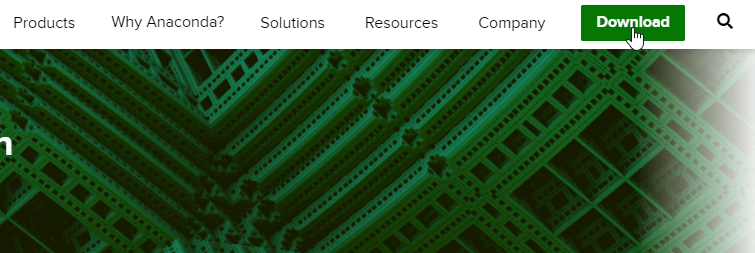
- Wählen Sie die für Ihr Betriebssystem geeignete Version und klicken Sie auf Download.
- Nach dem Herunterladen des Installationsprogramms wird ein Dialogfeld für das Setup angezeigt. Schließen Sie das Setup ab und klicken Sie auf Fertig stellen.
- Suchen Sie dann in der Suchleiste Ihres Systems nach Anaconda Navigator und starten Sie Spyder. Nach dem Start sehen Sie einen Bildschirm ähnlich dem folgenden:
Erstellen einer Datei / Starten eines Projekts:
- Navigieren Sie zum Starten einer neuen Datei wie folgt:
Datei–> Neue Datei
- So erstellen Sie ein neues Projekt:
Projekte -> Neues Projekt
Den Code schreiben:
Das Schreiben von Code in Spyder wird mit seinem mehrsprachigen Code-Editor und einer Reihe leistungsstarker Tools sehr einfach. Wie bereits erwähnt, verfügt der Editor über Funktionen wie Syntaxhervorhebung, Echtzeitanalyse von Code, Stilanalyse, On-Demand-Vervollständigung usw. Wenn Sie Ihren Code schreiben, werden Sie auch feststellen, dass er einen klaren Aufrufstapel für vorgeschlagene Methoden bietet Alle Argumente, die zusammen mit dieser Methode verwendet werden können.
Schauen Sie sich das folgende Beispiel an:
Im obigen Beispiel können Sie feststellen, dass der Editor die vollständige Syntax von anzeigt drucken Funktion . Nicht nur das, falls Sie in einer Zeile einen Fehler gemacht haben, werden Sie vor der Zeilennummer mit einer Meldung darüber informiert, um welches Problem es sich handelt. Schauen Sie sich das Bild unten an:
Um eine Datei auszuführen, können Sie die auswählen Lauf Option und klicken Sie auf Ausführen. Nach der Ausführung wird die Ausgabe auf der Konsole angezeigt (siehe Abbildung unten):
Codezellen:
Sie können Codezellen einfach wie folgt definieren:
| Art | Beschreibung |
# %% | Standardzellentrenner |
# %% | Standard-Zellentrennzeichen, wenn die Datei mit Eclipse bearbeitet wurde |
# Was macht .innerhtml? | IPython-Notebook-Zellentrennzeichen |
Zum Beispiel, wenn Sie dieBeim Standard-Zellentrennzeichen sehen Sie, dass der Code wie folgt getrennt wurde:
Variablen-Explorer:
Der Variablen-Explorer zeigt alle globalen Objektreferenzen wie Module, Variablen, Methoden usw. der aktuellen IPython-Konsole. Darüber hinaus können Sie mit verschiedenen GUI-basierten Editoren mit diesen interagieren.
Dateimanager:
Der Datei-Explorer ist im Grunde ein Dateisystem- und Verzeichnisbrowser, mit dem Sie andere Verwaltungsaufgaben auf dem durchsuchen, öffnen und ausführen können Dateien und Ordner. Sie können die Kontextmenüfunktionen verwenden, um mit ihnen zu arbeiten.
Spyder konfigurieren:
Python Spyder IDE kann bequem über die Optionen im Einstellungsmenü konfiguriert werden. Sie können Themen wie Themen, Syntaxfarben, Schriftgröße usw. ändern. Navigieren Sie dazu zu Werkzeuge Menü und wählen Sie dann die P. Verweise Möglichkeit. Sie sehen das folgende Fenster, in dem Sie Spyder nach Ihren Wünschen konfigurieren können:
Hilfe:
Das Hilfe Im Bereich können Sie die Dokumentation aller gewünschten Objekte finden und anzeigen. Wenn Sie die wählen Hilfe Option können Sie die folgenden Optionen sehen:
Wie Sie sehen, gibt es viele Optionen, mit denen Sie alle Probleme lösen können, die bei der Verwendung der Python Spyder-IDE auftreten.
Ich hoffe, Sie sind mit allem klar, was Ihnen in diesem Tutorial mitgeteilt wurde. Dies bringt uns zum Ende unseres Artikels über Python Sypder IDE. Stellen Sie sicher, dass Sie so viel wie möglich üben und Ihre Erfahrung zurücksetzen.Hast du eine Frage an uns? Bitte erwähnen Sie es im Kommentarbereich dieses 'Python Spyder IDE' -Blogs und wir werden uns so schnell wie möglich bei Ihnen melden.
Um detaillierte Informationen zu Python und seinen verschiedenen Anwendungen zu erhalten, können Sie sich live anmelden mit 24/7 Support und lebenslangem Zugriff.